TortoiseGit:Windows下的Git图形化工具终极指南
TortoiseGit是一个免费的Git版本控制系统的Windows Shell扩展。它建立在Git之上,并提供了一个直观的图形用户界面,允许您直接从Windows资源管理器中访问Git命令。本文将深入探讨TortoiseGit的安装、配置、使用以及高级技巧,帮助您轻松掌握版本控制。
TortoiseGit简介
什么是TortoiseGit?
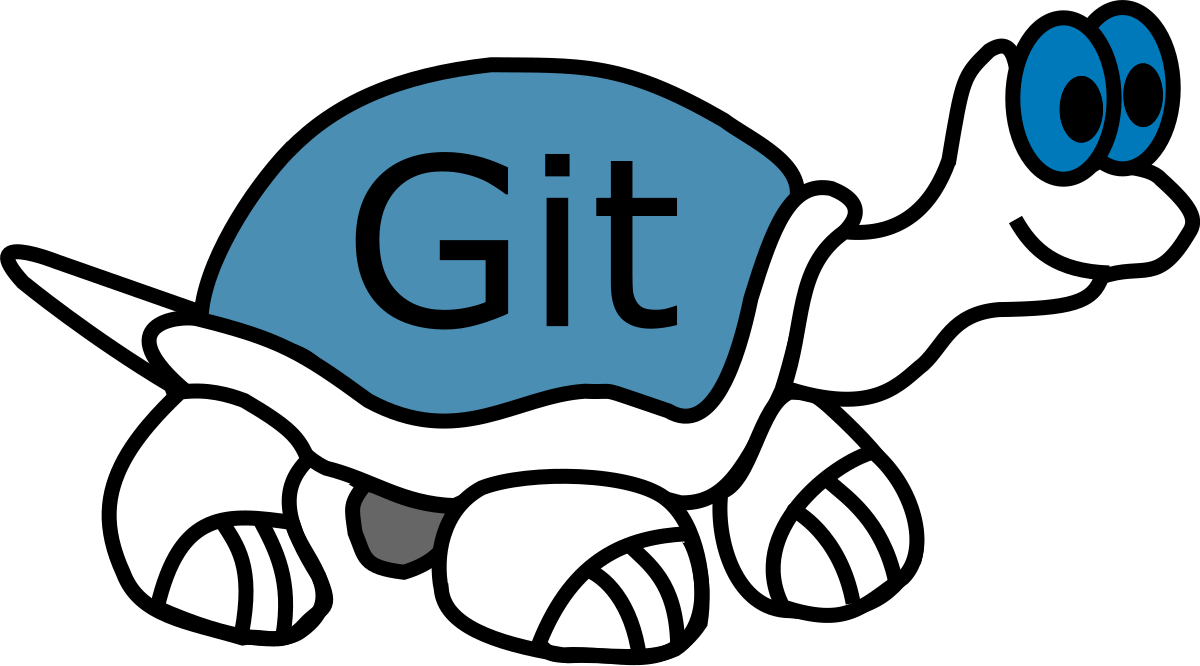
TortoiseGit是一个开源的Git客户端,以Windows Shell扩展的形式存在。这意味着它将Git命令集成到Windows资源管理器中,使您可以通过右键单击文件和文件夹来执行Git操作。这消除了对命令行界面的依赖,使Git对于非技术用户也易于使用。相较于使用命令行,TortoiseGit通过图形化界面大大简化了Git操作,降低了学习曲线。
TortoiseGit的优势
- 易于使用: 无需记忆复杂的命令,通过右键菜单即可完成大部分操作。
- 图形化界面: 提供直观的可视化工具,例如提交历史、分支图等。
- 完全免费: 遵循GPL协议,可免费用于商业和非商业用途。
- 强大的功能: 支持所有常用的Git命令,并提供一些额外的功能,例如Diff查看器、Merge工具等。
- 与Windows集成: 无缝集成到Windows资源管理器中,使用体验流畅。
TortoiseGit的安装与配置
下载TortoiseGit
您可以从TortoiseGit的官方网站下载最新版本的TortoiseGit:https://tortoisegit.org/。 根据您的操作系统选择32位或64位版本。同时请注意,TortoiseGit 依赖于Git for Windows,请确保您已安装Git for Windows。如果没有,安装程序会提示您下载并安装。
安装TortoiseGit
- 运行下载的安装程序。
- 按照提示完成安装过程。
- 在安装过程中,可以选择安装额外的组件,例如拼写检查字典。
- 安装完成后,重启您的计算机。
配置TortoiseGit
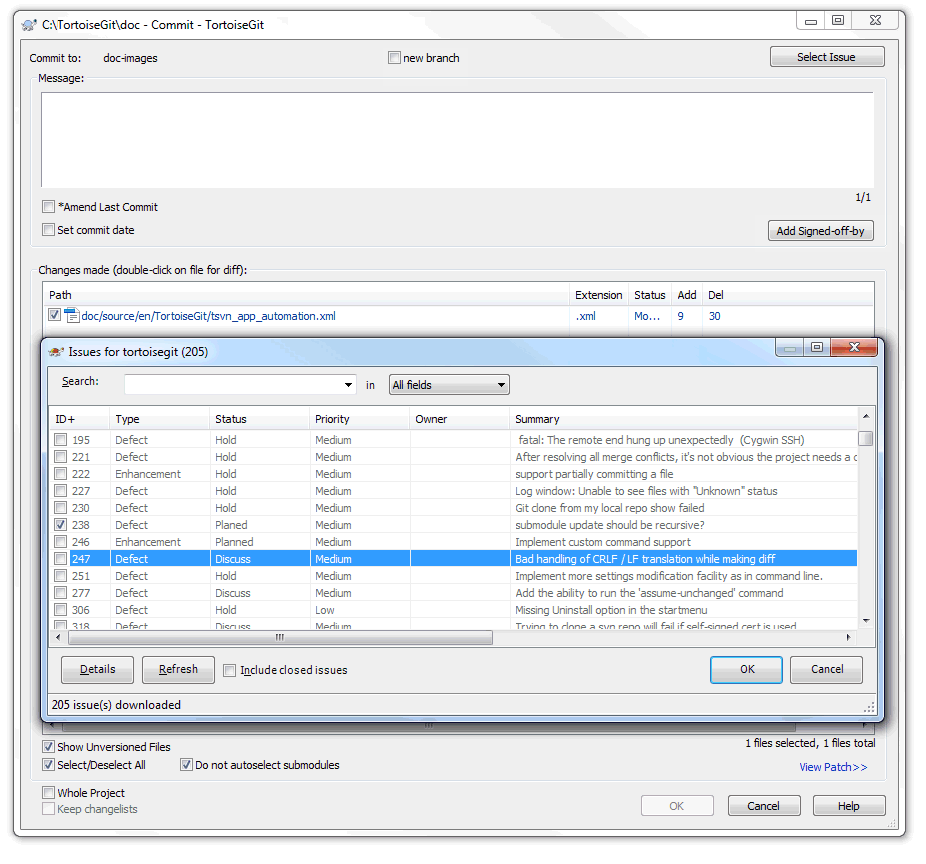
安装完成后,需要配置TortoiseGit以便它可以连接到您的Git仓库。您可以通过右键单击资源管理器中的任意文件夹,然后选择"TortoiseGit" -> "Settings"来打开设置对话框。
- General: 可以设置语言、默认的Diff/Merge工具等。
- Network: 设置代理服务器(如果需要)。
- Git: 设置您的用户名和邮箱地址(这对于提交记录非常重要)。
确保您设置了正确的用户名和邮箱地址,因为这些信息将与您的每次提交相关联。
TortoiseGit基本使用
克隆(Clone)仓库
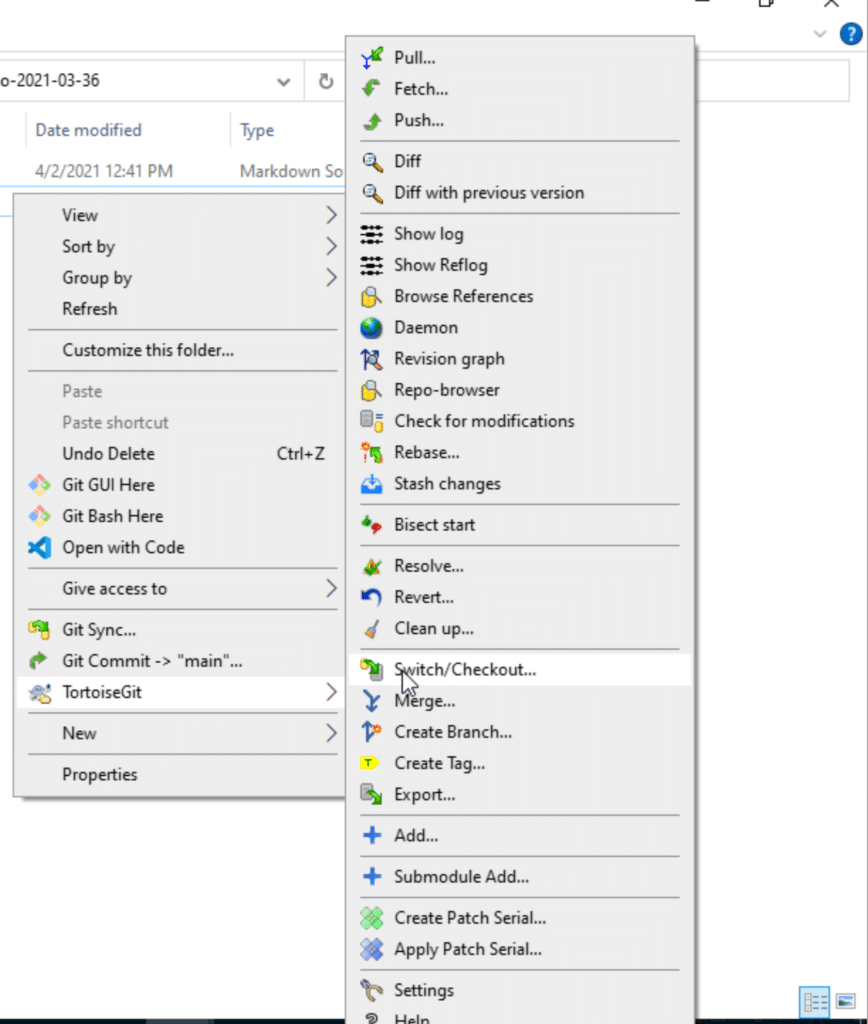
要开始使用TortoiseGit,首先需要克隆一个Git仓库到您的本地计算机。在资源管理器中,选择一个您想要存放仓库的文件夹,右键单击,然后选择"Git Clone..."。
在弹出的对话框中,输入仓库的URL,选择本地目录,然后单击"OK"。TortoiseGit将下载仓库的所有文件和历史记录到您的本地计算机。
提交(Commit)更改

在您对文件进行更改后,需要将这些更改提交到本地仓库。右键单击您想要提交的文件或文件夹,然后选择"Git Commit..."。
在弹出的对话框中,输入您的提交消息(请务必写清楚修改的内容),然后单击"Commit"。您的更改将被保存到本地仓库。
推送(Push)更改
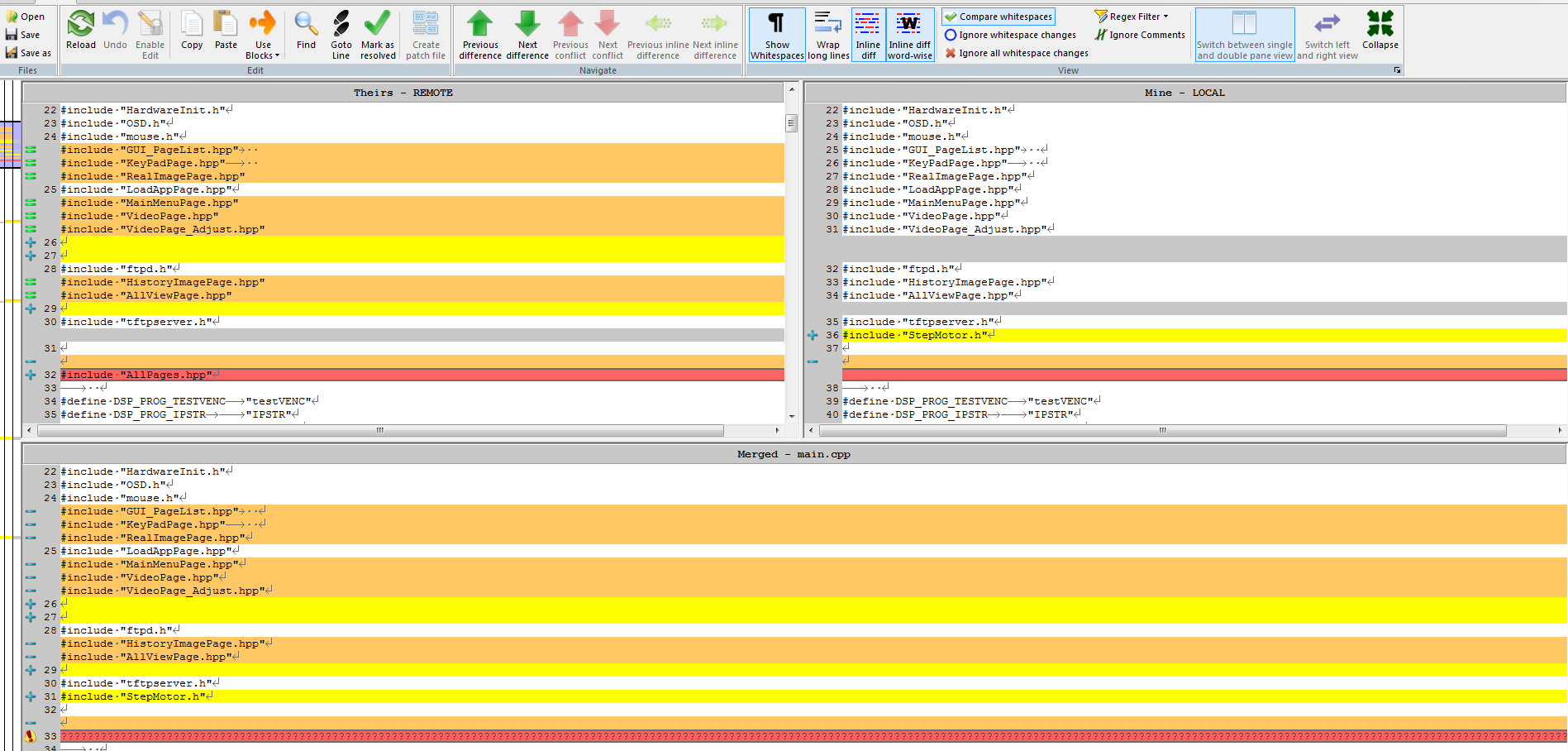
要将您的本地更改上传到远程仓库,右键单击您的仓库文件夹,然后选择"TortoiseGit" -> "Push..."。
在弹出的对话框中,选择您要推送的分支,然后单击"OK"。TortoiseGit将上传您的本地更改到远程仓库。
拉取(Pull)更改
要从远程仓库下载最新的更改,右键单击您的仓库文件夹,然后选择"TortoiseGit" -> "Pull..."。
在弹出的对话框中,选择您要拉取的分支,然后单击"OK"。TortoiseGit将下载远程仓库的最新更改并合并到您的本地仓库。
分支(Branch)与合并(Merge)
TortoiseGit提供强大的分支管理功能。您可以轻松地创建、切换和合并分支。
- 创建分支: 右键单击您的仓库文件夹,然后选择"TortoiseGit" -> "Create Branch..."。
- 切换分支: 右键单击您的仓库文件夹,然后选择"TortoiseGit" -> "Switch/Checkout..."。
- 合并分支: 右键单击您的仓库文件夹,然后选择"TortoiseGit" -> "Merge..."。
TortoiseGit高级技巧
解决冲突(Conflict)
当您拉取或合并更改时,可能会遇到冲突。TortoiseGit提供了一个易于使用的冲突解决工具。右键单击有冲突的文件,然后选择"TortoiseGit" -> "Resolve..."。
在冲突解决工具中,您可以查看冲突的内容,并选择您想要保留的更改。解决冲突后,将文件标记为已解决,然后提交更改。
使用Diff查看器
TortoiseGit包含一个强大的Diff查看器,可以帮助您查看文件之间的差异。右键单击您想要比较的文件,然后选择"TortoiseGit" -> "Diff with previous version"。您可以使用Diff查看器来查看您的更改,并确保它们是正确的。
使用Merge工具
当您合并分支时,可能会遇到冲突。TortoiseGit提供了一个Merge工具,可以帮助您解决冲突。右键单击有冲突的文件,然后选择"TortoiseGit" -> "Resolve..."。 您可以选择TortoiseGit自带的Merge工具,也可以配置您喜欢的Merge工具。
Stash功能
Stash功能允许您临时保存未提交的更改。当您需要切换分支或执行其他操作时,可以使用Stash功能来保存您的更改,并在以后恢复它们。右键单击您的仓库文件夹,然后选择"TortoiseGit" -> "Stash save..."或"TortoiseGit" -> "Stash pop..."
TortoiseGit常见问题解答
TortoiseGit无法连接到远程仓库
请检查您的网络连接、防火墙设置和Git配置。确保您的Git URL是正确的,并且您已配置了正确的用户名和密码。
提交时出现错误
请检查您的提交消息是否规范,并且您是否已将所有更改添加到暂存区。您可以使用TortoiseGit的图形界面来查看您的更改,并确保它们是正确的。
如何忽略某些文件或文件夹?
您可以使用.gitignore文件来忽略某些文件或文件夹。将.gitignore文件添加到您的仓库根目录,并在其中列出您要忽略的文件或文件夹的名称。
希望本指南能够帮助您更好地理解和使用TortoiseGit。通过掌握TortoiseGit,您可以更高效地进行版本控制,并与团队成员更好地协作。 版本控制是软件开发中不可或缺的一部分, 熟练掌握 TortoiseGit 将会极大地提高您的工作效率。
